اموزش نیوراک ، اموزش نیوراک ، ایجاد ترانک بین گت وی و سیستم تلفنی ایزابل به صورت تصویری و گام به گام ، راه اندازی نیوراک ، اموزش راه اندازی ویپ خانگی ، اموزش نیوراک
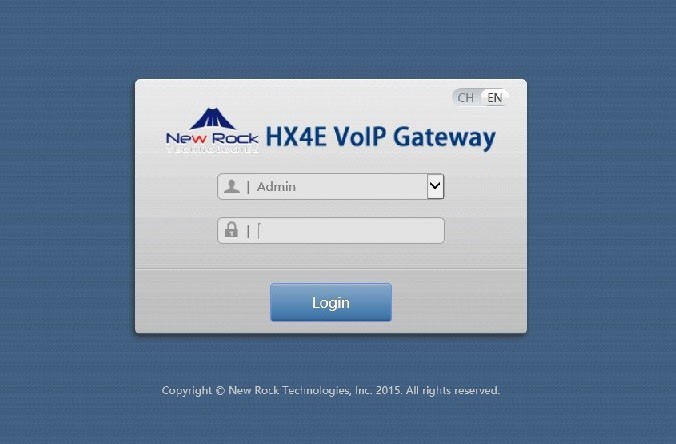
در گیتوی های برند Newrock برای اتصال به دستگاه و انجام مراحل کانفیک ، آدرس IP پیش فرض و رمز عبور به شرح زیر می باشد :
HX4 => ip: 192.168.2.218 – pass: hx4
MX8 => ip: 192.168.2.218 – pass: mx8
MX60 => ip: 192.168.2.240 – pass: mx60
MX120 => ip: 192.168.2.240 – pass: mx120
با توجه به توضیحات داده شده ، آدرس گیتوی را زده تا محیط کنسول برای شما طبق شکل زیر نمایش داده شود :
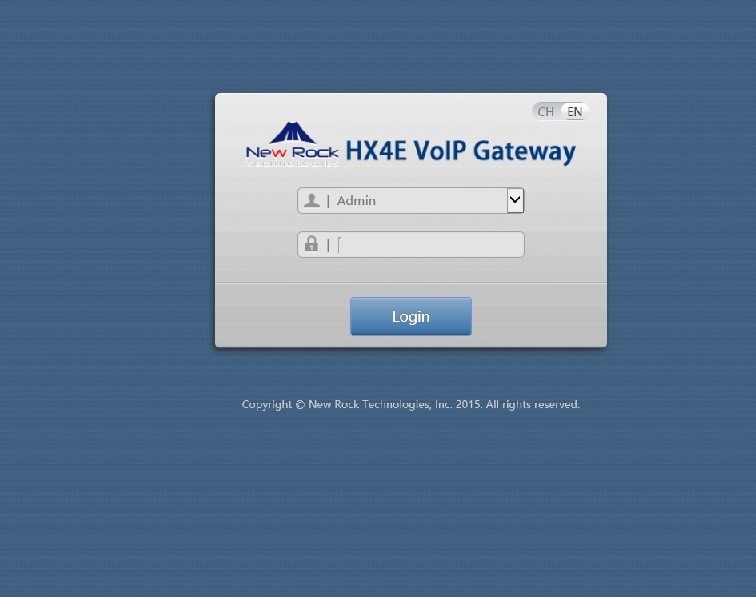
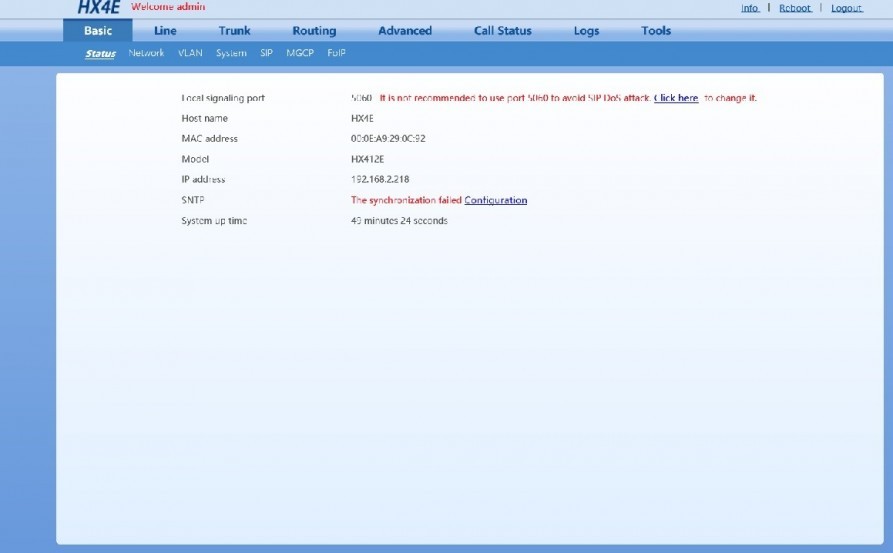
روی منوی Basic رفته و از زیر منوی باز شده به منوی Network تا آدرس IP سیستم را به حالت Static برده و آدرس مورد نظر که طبق سناریو بالا اعلام گردید تنظیم کنیم
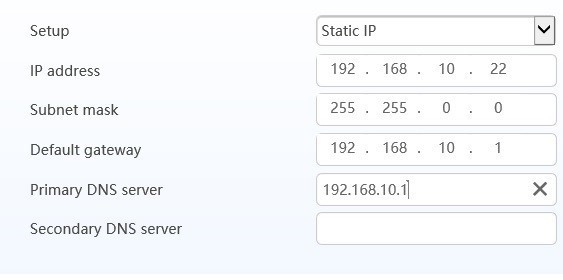
حال آن را ذخیره نموده و اجازه دهید گت وی ریستارت شود و با آدرس IP جدید مجددا وارد کنسول شوید
در این مرحله به منوی Basic رفته و از زیر منوی آن گزینه SIP را انتحاب نموده و در قسمت Proxy Server آدرس سرور ایزابل را به همراه پورت آن وارد نموده و تنظیمات را ذخیره نمایید .
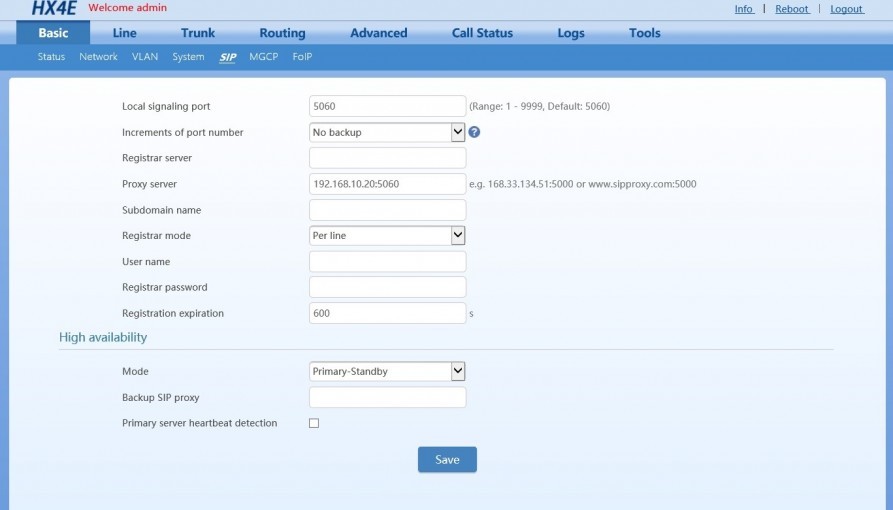
در این مرحله به منوی Trunk رفته و زیر منی Trunk را انتخاب نموده و مقادیر را طبق شکل پر نمایید.
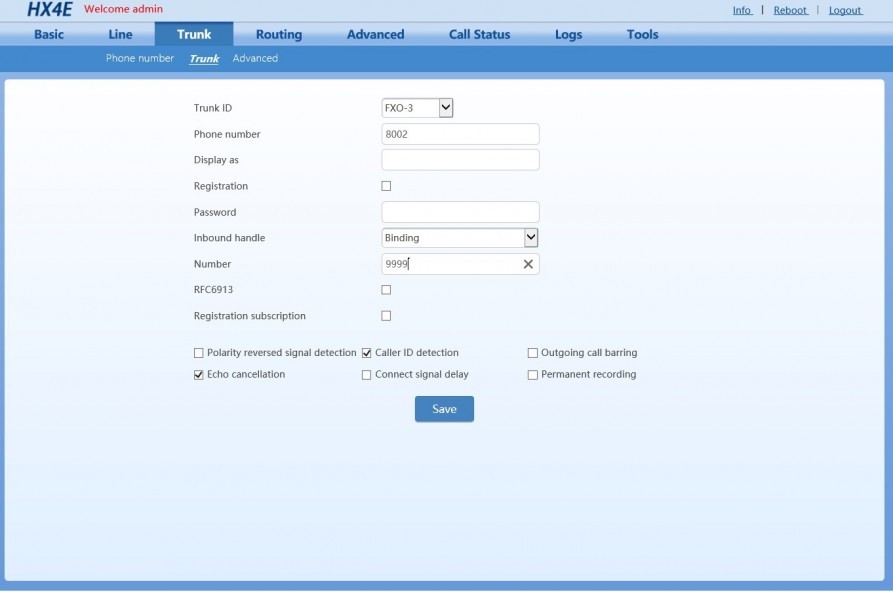
شماره پورت می باشد که دیر این مثال ما از پورت 3 استفاده می کنیم
Phone Number : 8002 به پورت انتخاب شده یک شماره ای اختصاص دهید
Inbound handle : Binding به پورت می باشد (Did) جهت اختصاص دادن
Number : 9999 می باشد (Did) نشانگر شماره
IP x ROUTE FXO 3
عدد 3 نشانگر پورت Fxo می باشد. شماره پورت Fxo این دستگاه 3و4 می باشد و اگر شما بخواهید از هر 2 پورت آن استفاده نمایید می توانید بازه پورت ها را با – مشخص نمایید به عنوان مثال 4-3 نشان دهنده استفاده 2 پورت می باشد.
تنظیمات را ذخیره نمایید.
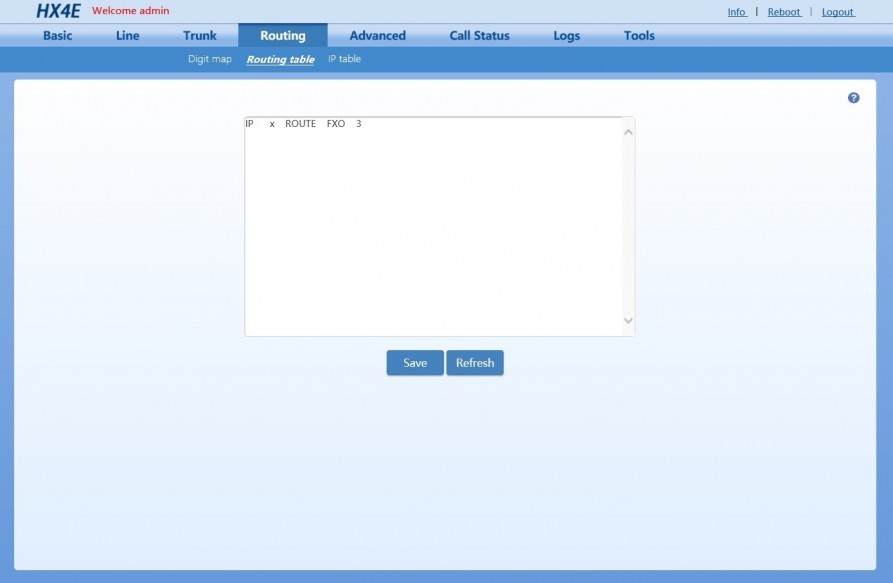
به منوی Advanced رفته و گزینه Tones را از زیرمنوی آن انتخاب نمایید.
لطفا گزینه Country/Region را به کشور ایران(Iran) تغییر داده و تنظیمات را ذخیره نمایید.
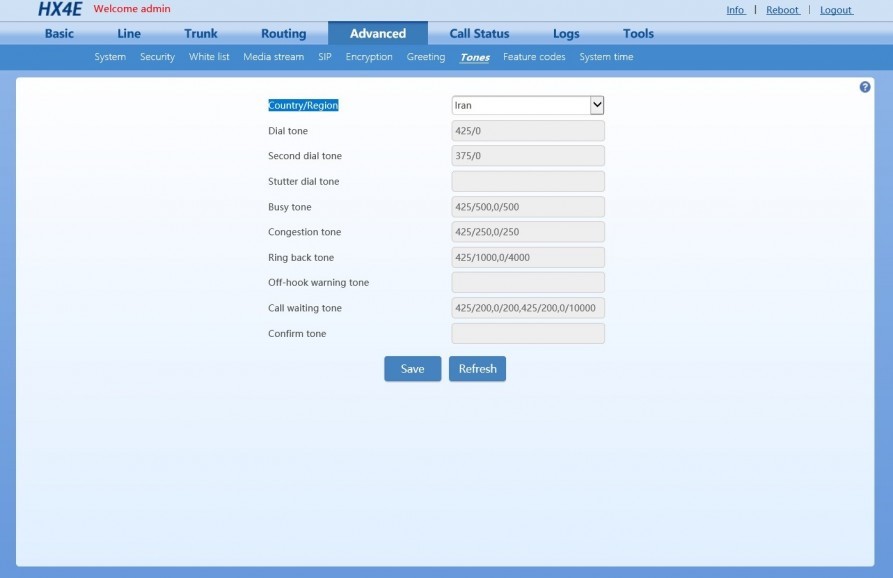
وارد سرور ایزابل شده و از منوی PBX زیر منوی PBX Configuration را انتخاب نمایید.
از منوی ظاهر شده گزینه Trunk را انتخاب نموده و از گزینه های نشان داده شده طبق شکل گزینه Add Sip Trunk را انتخاب نمایید.
در صفحه باز شده تنظیمات Trunk را مانند شکل زیر وارد نمایید
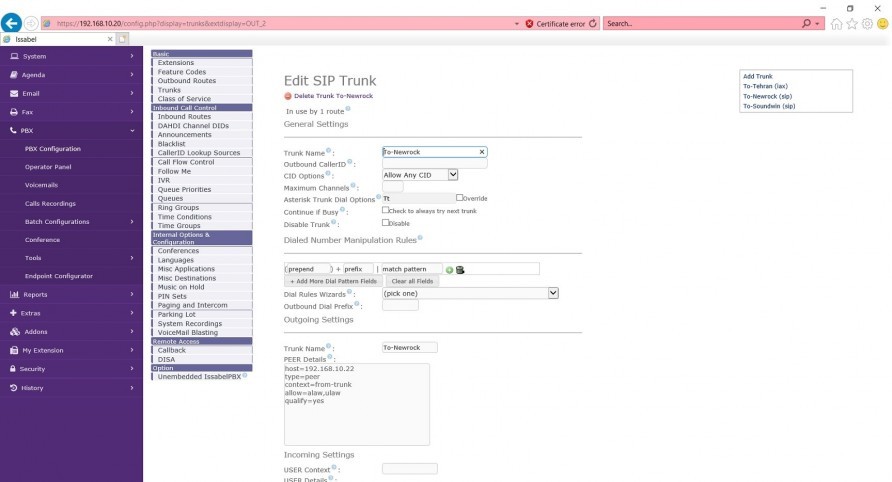
اسم ترانک می باشد که به صورت اختیاری می باشد.
Trunk Name = To-NewRock
نکته : سعی شود هر دو فیلد Trunk Name یکسان پرشود تا در مراحل دیگر به مشکل بر نخورید.
در این قسمت شما کد زیر را وارد می نمایید که جلوی هر خط توظیحات لازم داده شده است.
PEER Details :
در این قسمت آدرس IP گیتوی NewRock را وارد می نمایید.
Host=192.168.10.22
در این قسمت نوع Trunk را مشخص می نمایید که می تواند User , Firend , Peer باشد.
Type=peer
در این قسمت دسته بندی نماس را مشخص می نمایید (داخلی/خارجی).
Context=from-trunk
در این قسمت نوع کدک را مشخص می نمایید.
Allow=alaw,ulaw
در این قسمت برای کنترل خط می باشد که حتما باید نوشته شود.
Qualify=yes
حال تنظیمات را ذخیره نمایید .
حال به منوی PBX زیر منوی Tools و زیر منوی Asterisk Cli رفته و در قسمت Command دستور Sip Show Peers را بزنید و اگر نتیجه آن به شکل زیر بود مشکلی در برقراری ارتباط نداشته و ارتباط بین سرور ایزابل و گیتوی برقرار می باشد.
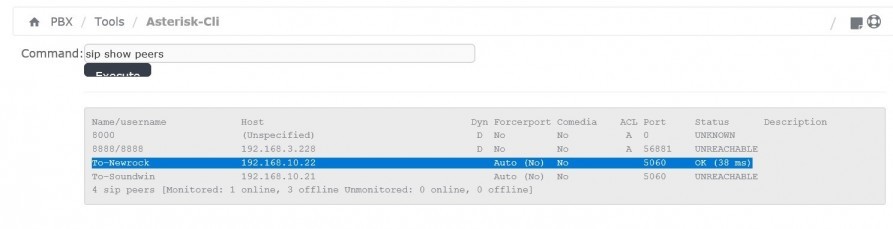
در این مرحله می بایست تماس ها را به خارج و داخل هدایت نمایید و برای این کار نیاز به یک Inbound Route و یک OutBound Route داریم.
حال با ساخت Outbound و Inbound می توانید تماس به این ترانک ارسال و یا دریافت کنید.
نصب و راه اندازی گیت وی نیوراک بر روی ایزابل | ایجاد ترانک بین گت وی و سیستم تلفنی ایزابل به صورت تصویری و گام به گام ، راه اندازی نیوراک ، آموزش فارسی ساخت ترانک | آموزی ایجاد trunk بین issabel و gateway newRock ، اموزش راه اندازی ویپ خانگی | اموزش نیوراک ، اموزش نیوراک ، ایجاد ترانک بین گت وی و سیستم تلفنی ایزابل به صورت تصویری و گام به گام ، راه اندازی نیوراک ، اموزش راه اندازی ویپ خانگی ، اموزش نیوراک ، ایجاد ترانک بین گت وی و سیستم تلفنی ایزابل به صورت تصویری و گام به گام